OracleXE112_Win64.zip
drive.google.com
1. Oracle XE 11 다운로드
먼저 압축파일을 다운로드 하신후 압축 푸신후에 DISK1 풀더안에 Setup.exe 파일을 실행 시켜주세요
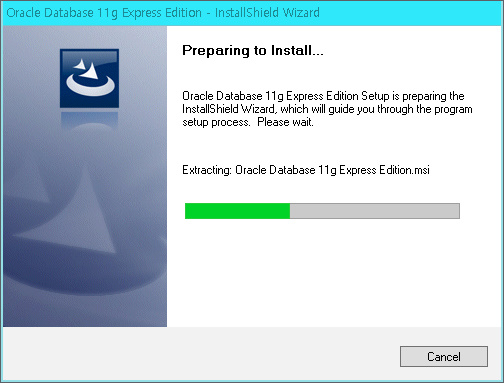
실행 파일을 실행 시키면 위와같이 설치 파일 다운로드 가 자동으로 되고 완료 되면 아래와 같은 화면이 나옵니다.
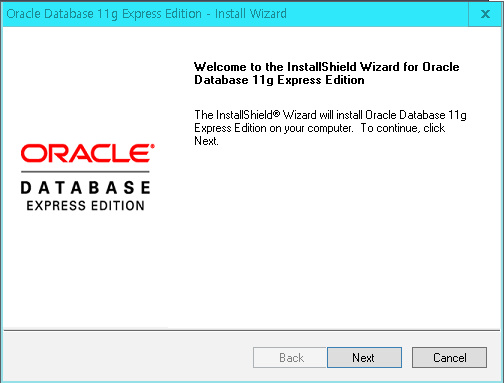
Next 버튼을 눌러주세요
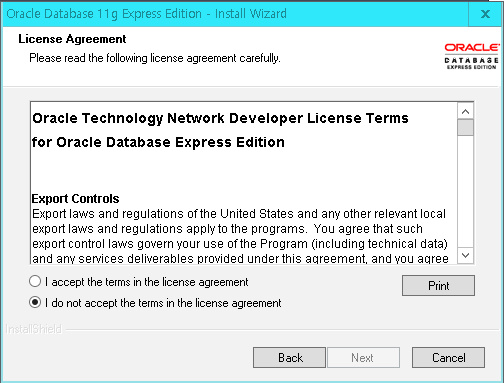
Next 버튼을 눌러주세요

설치 경로를 묻습니다 변경 없이 Next 버튼을 눌러주세요
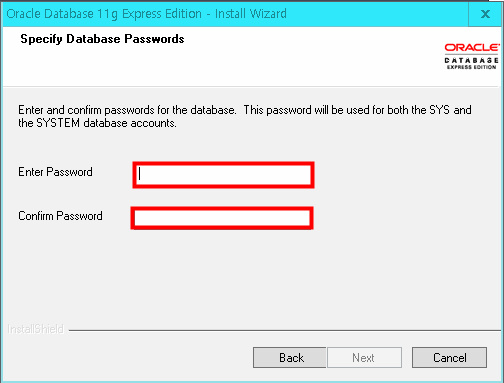
SYSDATE 계정의 비밀번호 설정입니다 원하시는 비밀번호를 두번 입력 후 Next 버튼을 눌러주세요
Next 버튼을 누르시면 포트 정보가 나오는데 그냥 Next 버튼을 눌러주세요
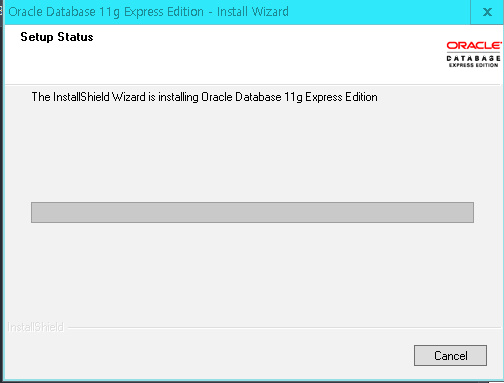
설치가 진행중입니다. 설치가 완료되면 피니쉬 버튼을 눌러주세요
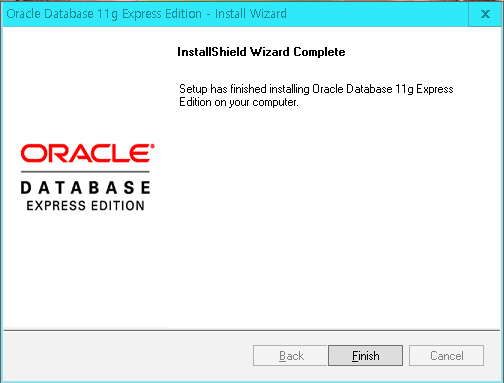
2. 계정생성
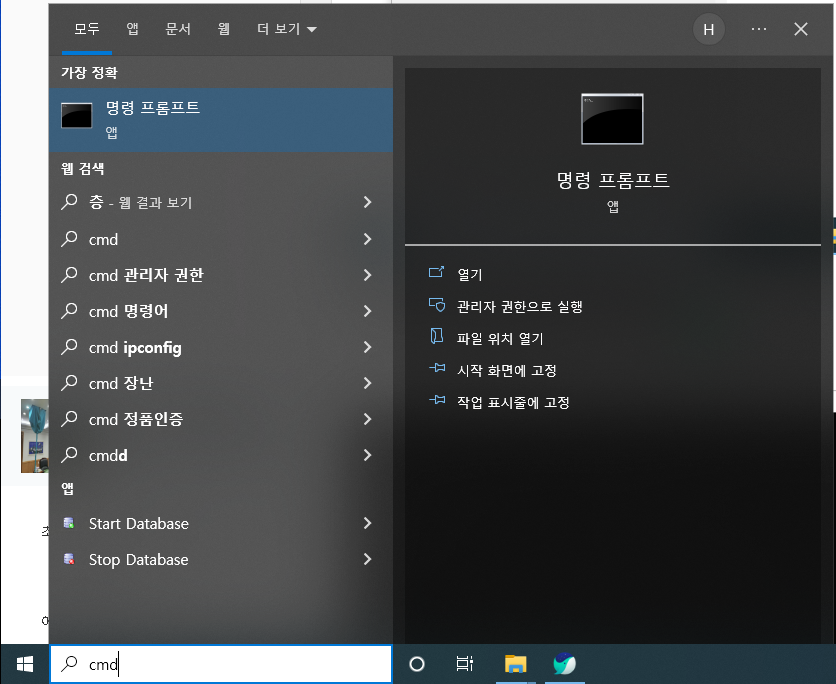
그림 1. sqlplus 작업을 위한 명령 프롬프트 실행하기
시작 메뉴에서 cmd를 입력한다
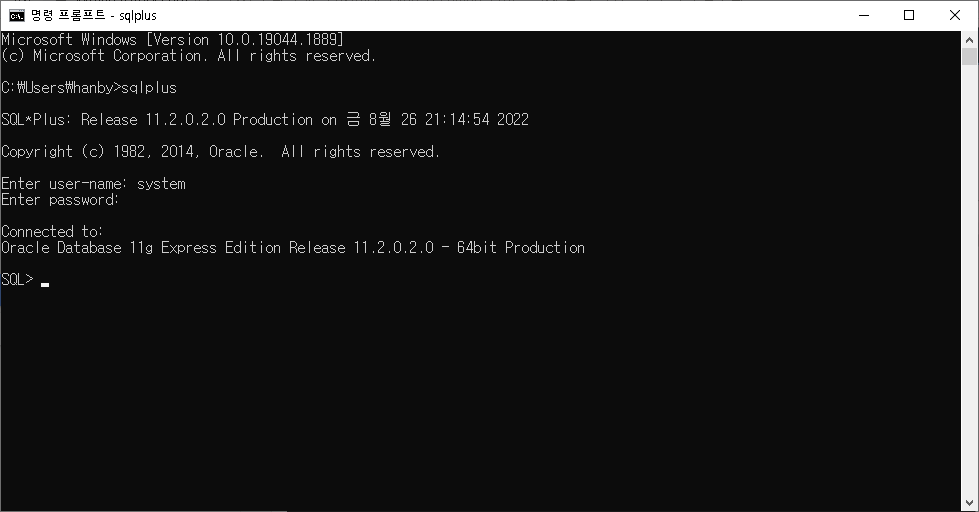
그림 2. sqlplus 작업을 위한 명령 프롬프트 실행하기
system이라고 입력한다.
패스워드 : 설치시 입력한 패스워드 를 입력한 후 엔터를 누른다.
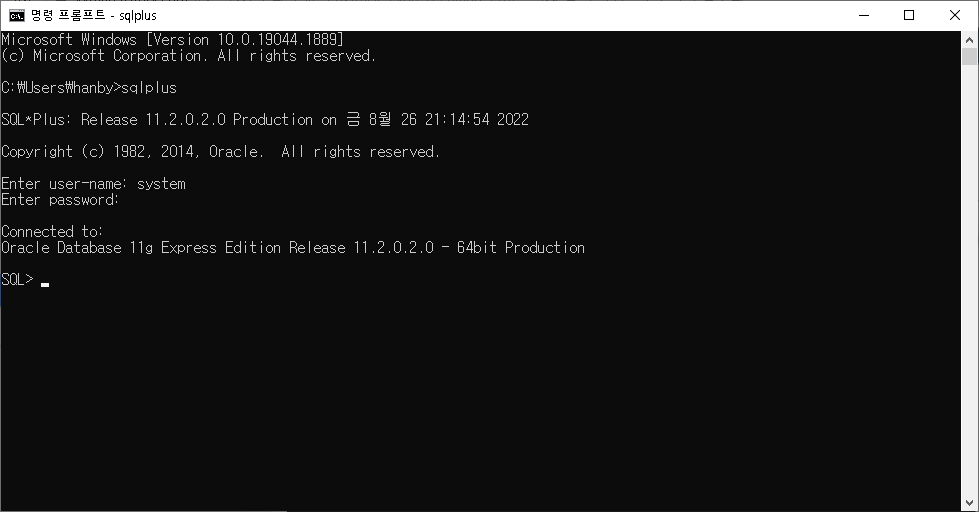
그림 3. sqlplus 작업을 위한 명령 프롬프트 실행하기
| 경로: C:\oraclexe\app\oracle\product\11.2.0\server\rdbms\admin\ 찾아야 하는 파일명: scott.sql
해당 파일을 찾아야 한다. |

그림 4. sqlplus 작업을 위한 명령 프롬프트 실행하기
|
SQL> @C:\oraclexe\app\oracle\product\11.2.0\server\rdbms\admin\scott.sql
SQL> alter user scott identified by tiger; SQL> commit; 3줄 명령어를 입력한다. (SQL>은 입력하는 게 아님) scott 계정을 활성화한 것이다 |
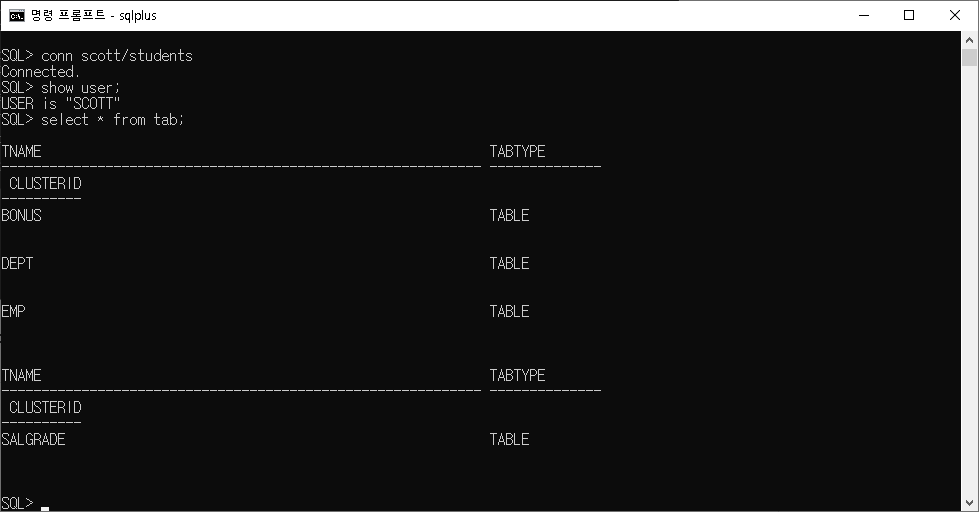
그림 5. sqlplus 작업을 위한 명령 프롬프트 실행하기
|
SQL> conn scott/tiger
SQL> show user; SQL> select * from tab; 3줄 명령어는 다음과 같다. 1줄은 scott/tiger(비밀번호)로 연결하라는 것이다. 2줄은 접속중인 계정이 무엇인지 확인하는 명령어이다. 3줄은 tab 테이블을 조회하는 명령이다. (SELECT문) |


댓글